win7系统搜狗浏览器开启“禁止追踪”功能的方法
发布时间:2018-06-20 19:01:44 浏览数: 小编:fan
今天本教程内容和大家分享win7 32位旗舰版下载搜狗浏览器怎么开启“禁止追踪”功能,许多用户下载安装使用搜狗浏览器,搜狗内置很多功能可以帮助大家更好的操作系统,比如“禁止追踪”功能,它可以让大家在上网的时候不留下任何的搜索记录,保护大家隐私安全。那么win7系统搜狗浏览器怎么开启“禁止追踪”功能?接下来系统族小族就跟大家一起来看看具体的开启方法。
推荐:win7 32位专业版
具体方法如下:
1、在电脑桌面“搜狗浏览器”程序图标上双击鼠标左键,将其打开运行;
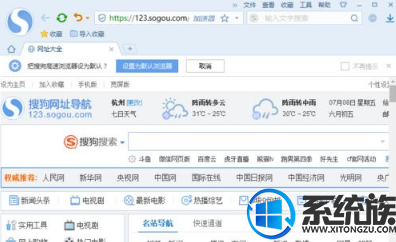
2、打开的浏览器界面,点击右上角的“工具”菜单命令选项;
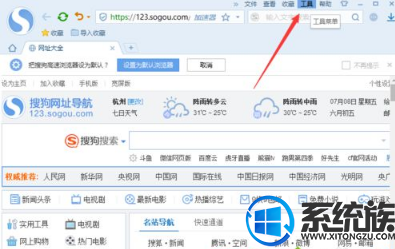
3、在弹出的菜单选项中,点击“设置”命令选项;
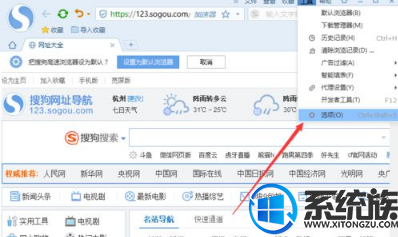
4、点击“设置”命令选项后,这个时候会弹出浏览器“设置”对话框;
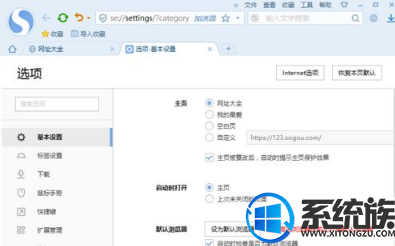
5、在“设置”对话框中,选择窗格的“高级”选项卡;
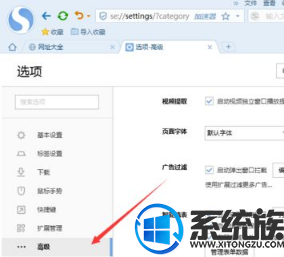
6、在“高级”选项卡下,找到“隐私保护”下的开启禁止追踪(Do Not Track)”功能选项,并将其勾选即可。
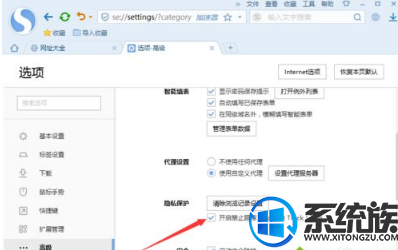
以上便是系统族教程内容win7系统开启搜狗浏览器“禁止追踪”功能的全部内容了,一定程度上可以保护隐私安全,更多教程内容欢迎关注系统族


















